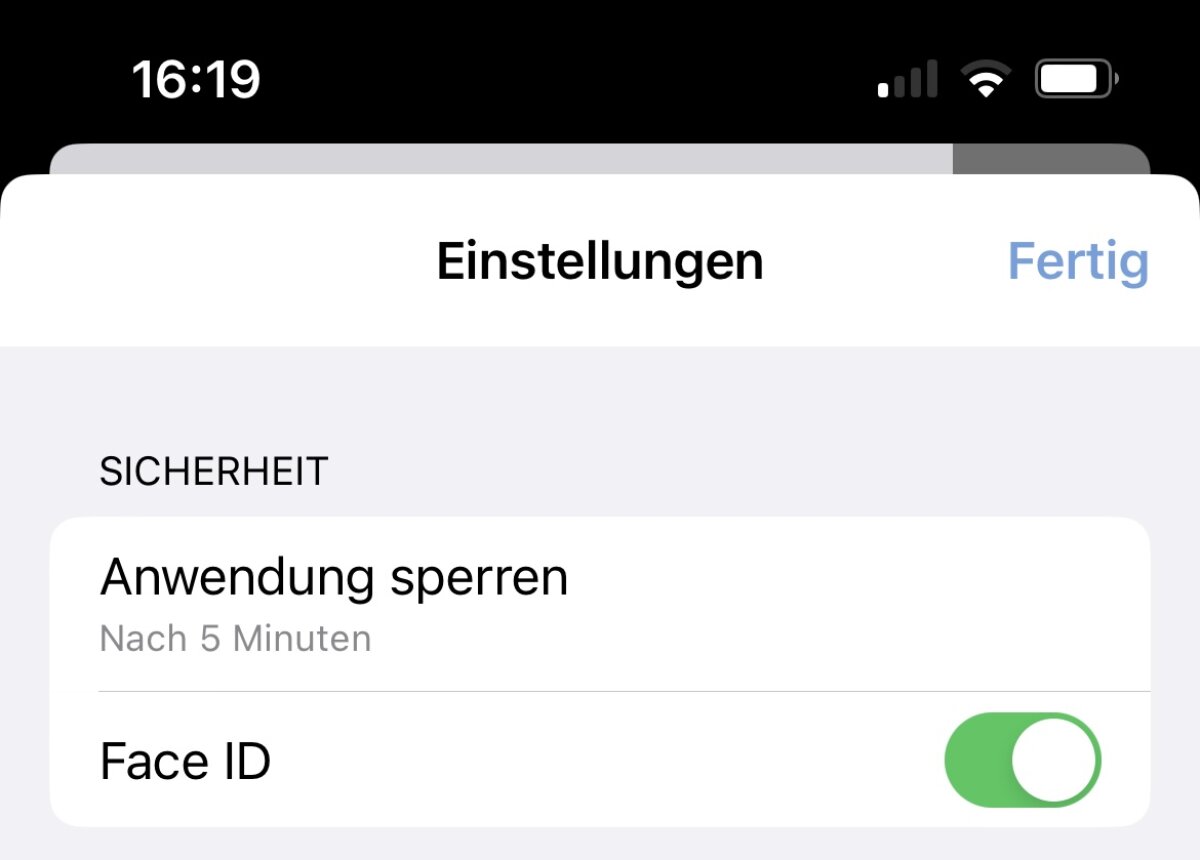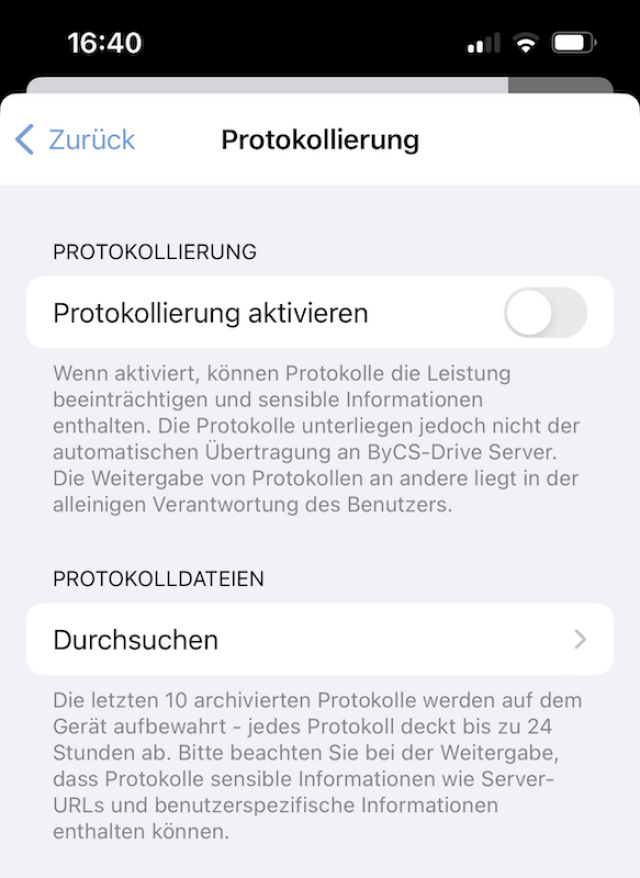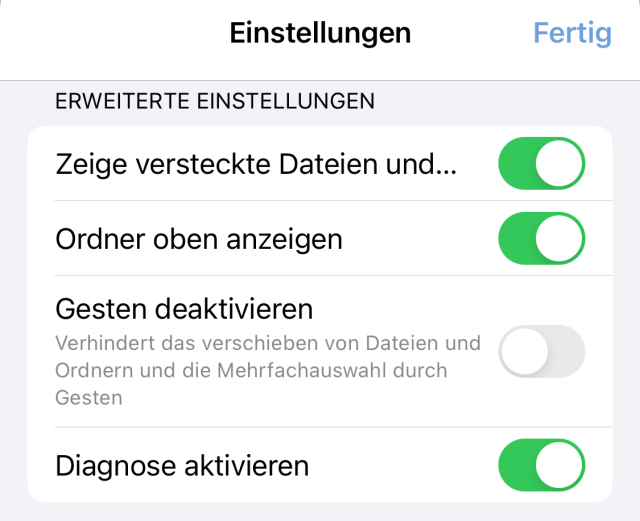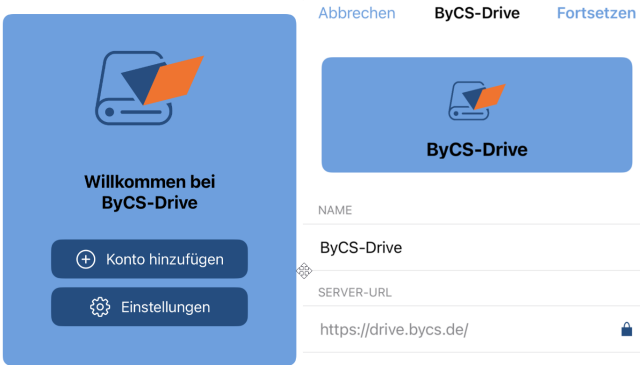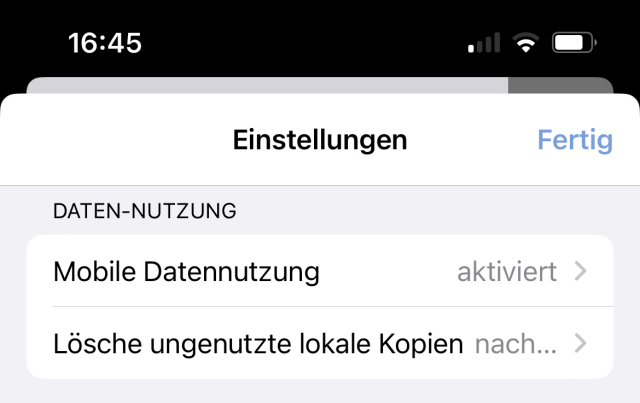Sicherheitseinstellungen verwalten (iOS)
Sie befinden sich in der iOS-App von Drive und möchten die Sicherheitseinstellungen verwalten? Hier zeigen wir Ihnen die wichtigsten Schritte.
Um die Sicherheitseinstellungen Ihrer Drive-App zu verwalten, tippen Sie in der Seitenleiste auf Einstellungen. Hier finden Sie nun im Bereich Sicherheit die Optionen Anwendung sperren und (je nach Gerät) Face ID bzw. Touch ID.
Sollte die Seitenleiste nicht angezeigt werden, öffnen Sie diese durch Tippen auf das Seitenleistensymbol.
Die Grundeinstellung Anwendung sperren ist vorkonfiguriert und kann nicht verändert werden. Die iOS-App wird nach fünfminütiger Inaktivität gesperrt. Erst durch das erneute Eingeben Ihrer Anwendungs-PIN oder der Erkennung durch Face ID bzw. Touch ID können Sie wieder auf Ihre Inhalte zugreifen.
Durch Aktivieren des Schiebereglers (grün) gestatten Sie den Einsatz von Face ID bzw. Touch ID.